Snapchat は写真共有機能で世界中で知られています。ただし、ロマンティック、ユーモラス、冒険的、ミュージカルなど、レンズのオプションはたくさんありますが、それでもオリジナルの写真を使いたい場合もあります。そのためには、 Snapchat フィルターを削除する必要があります。Snapchat フィルター削除アプリを使用すると、画像からSnapchat フィルターをすばやく簡単に削除できます。この記事は、Snapchat 写真からフィルターを削除するためにサードパーティ プログラムの利用を検討している場合に役立ちます。
誰もが自分の外見を変えるという考えに魅了され、それがSnapchatの名声の上昇につながりました。特定のショットを使用するには、保存された写真からSnapchat フィルターを削除する方法を知ることが重要になります。保存された画像に適用された Snapchat ステッカーやフィルターは削除できません。ただし、Snapchat で写真を編集しているときに、写真から何かを消去することはできます。編集ツールを使用して、保存された画像から Snapchat フィルターを削除することができます。この記事では、Snapchat フィルターを削除する最も効果的な方法を紹介します。
Snapchatからフィルターとステッカーを削除する方法ご紹介
パート 1. Snapchat の概要
Snapchat は、最も人気のあるソーシャル メディア アプリケーションの 1 つであり、日常のイベントをクールに見せながら共有する簡単な方法をユーザーに提供します。Snapchat プログラムは、画像やビデオを見た後に消去する一時的なメッセージングでよく知られていますが、ユーザーが自分のスナップにステッカーを追加することもできます。Snapchat には、写真をカスタマイズするために使用できる数百以上のステッカーが用意されています。
Snapchat は単なる愛らしい写真以上のものです。アプリをより頻繁に使用し、より多くのポイントを獲得すると、Snapchat スコアが増加します。また、毎日の連続記録を記録し、Snap コミュニティで 1 日を共有することもできます。これにより、スナップスコアが向上し、毎日の連続記録が生まれます。さらに、Snapchat はあなたの友情や他のユーザーとの相性について予測します。
パート 2. Snapchat からフィルターを削除する方法?
あなたが毎日アプリを使用する何百万もの Snapchat ユーザーの 1 人であれば、Snapchat の写真からフィルターを削除する方法を考えているかもしれません。これを行うために利用できる詳細な方法については、こちらをご覧ください。
方法 1 - レイヤー上の写真からフィルターを削除する
Snapchatで写真を撮影し、スナップを目立たせるためにフィルターを適用する場合、適切なフィルターを選択するのは難しいかもしれません。場合によっては、フィルターを使用しないオリジナルのショットが最良の選択肢であると信じることさえできます。その結果、レイヤー上の画像からフィルターを削除することが必要になる場合があります。Snapchat アプリに保存されている画像からフィルターを削除して、その独自性を復元するのは非常に簡単です。これらの各シナリオで画像からフィルターを削除する方法は次のとおりです。
レイヤー上の写真からフィルターを削除するためのステップバイステップガイド:
Snapchat などのさまざまなアプリを使用して、写真にフィルターを追加できます。ただし、鮮明で変化のないショットを取得するために、フィルターを適用した後にフィルターを削除したい場合があります。最終的な画像がユーザーの意図した基準を満たすことを保証するには、レイヤー上の画像からフィルターを削除する方法を理解することが重要です。
ステップ1
携帯電話でSnapchatを開き、[思い出]タブに移動して保存したスナップを確認します。次に、変更したい画像を選択して開きます。
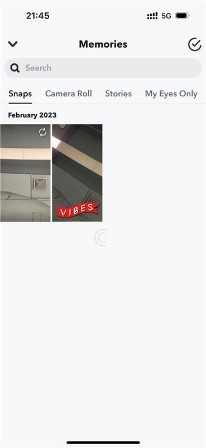
ステップ2
通常のフィルターの場合は、下部にある「レイヤー」ボタンをクリックして、削除したいフィルターを削除できます。ライブ写真の撮影中に、画面をスワイプして、ショットで使用されているフィルターをオフにして、別のフィルターに切り替えることもできます。または、フィルターなしの濃い灰色の円をクリックして、Snapchat 効果を削除することもできます。
ステップ3
[レイヤー] アイコンをタップしてレンズ レイヤを削除し、次に目的のレンズ レイヤをタップします。レイヤーを削除するには、ゴミ箱のシンボルをタッチするだけです。
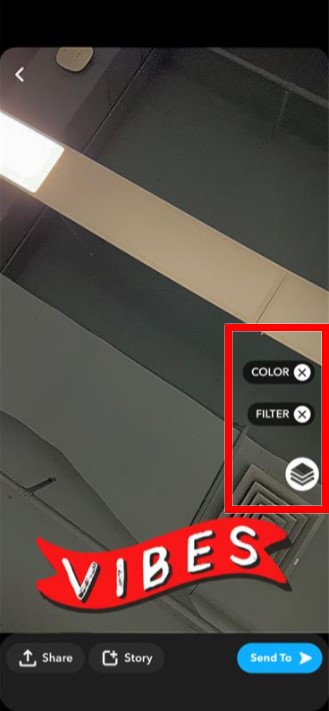
ステップ4
必要なフィルターをすべて削除したら、画像をカメラロールに保存するか、Snapchat で友達に送信できます。
方法 2 - Magic Eraser を使用して写真からフィルターを削除する
画像をローカルに保存していない場合は、フィルターのテスト中に Snapchat フェイス フィルターを消去できます。Magic Eraser は、背景の人物、電線、電柱など、画像内の気が散る要素を特定し、削除すべき要素を提案します。Snap はあなたのアクティビティの確認を要求します。確認して終了するには、「変更を破棄」をタップします。しかし、Snapchatの最新の変更により、Magic Eraserの方法を使用して写真からフィルターを削除することができなくなりました。
Magic Eraser ツールを使用してフィルターを削除する手順:
ステップ1
スマートフォンで Snapchat を開き、写真を撮影するか、カメラロールから写真を選択します。フィルタリングされた Snapchat 画像にアクセスしてスマートフォンに保存すると、次のようなはさみアイコンが表示されます。
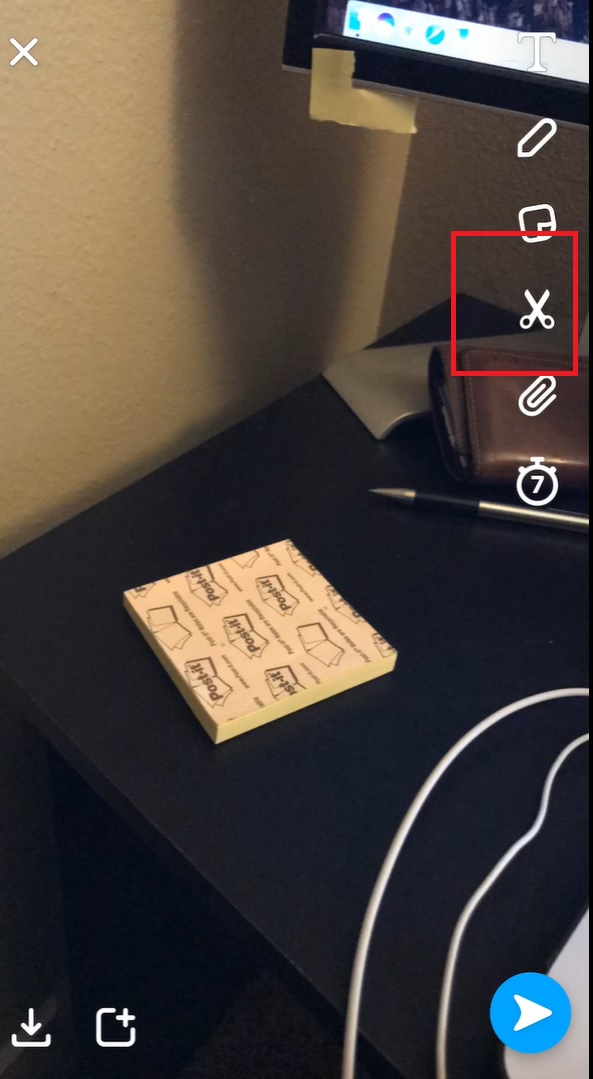
ステップ2
次のステップの Magic Eraser ツールに進みます。UI では、はさみアイコンの下にあります。次に示すように、リストから Magic Eraser アイコンを選択します。
ステップ3
Magic Eraser ボタンを押してリストから選択し、ブラシ モードをオンにします。次に、次の図に示すように、オブジェクトをブラシして目的の要素を削除します。
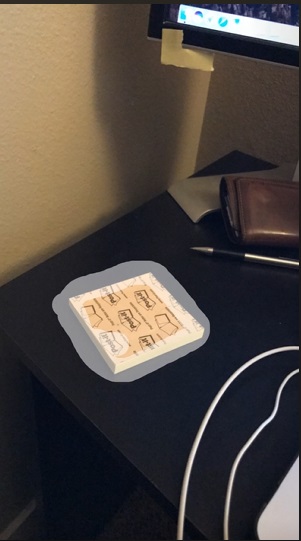
ステップ4
Snapchat では、消しゴムの使用が終了するとフィルターされたアイテムがすぐに削除されるため、画像からフィルターをすばやく簡単に削除できます。
パート 3. Snapchat からレンズを削除するには?
Snapchat には、写真の美しさをさらに高める、面白くて楽しいフィルターがたくさんあります。確かにSnapchatのレンズは取り外すことができます。ソフトウェアは現在、既存の写真に加えられる可能性のある新たな調整に重点を置いています。ユーザーが写真を改善できるよう支援するために、Snapchat はレンズを導入しました。Snapchat を使用すると写真がより良くなり、これらのレンズはその中核コンポーネントの 1 つとしての地位を確立しました。そのため、Snapchat からレンズを削除するためのステップバイステップのチュートリアルをご案内します。
Snapchat でレンズを削除するためのステップバイステップ ガイド:
これらの手順に従って、Snapchat でレンズを削除し、写真やビデオに希望の外観を得ることができるようになります。
ステップ 1レンズをロックする
まず、Snapchat でレンズをロックします。カメラビューをタップして押し続けると、レンズを所定の位置にロックできます。
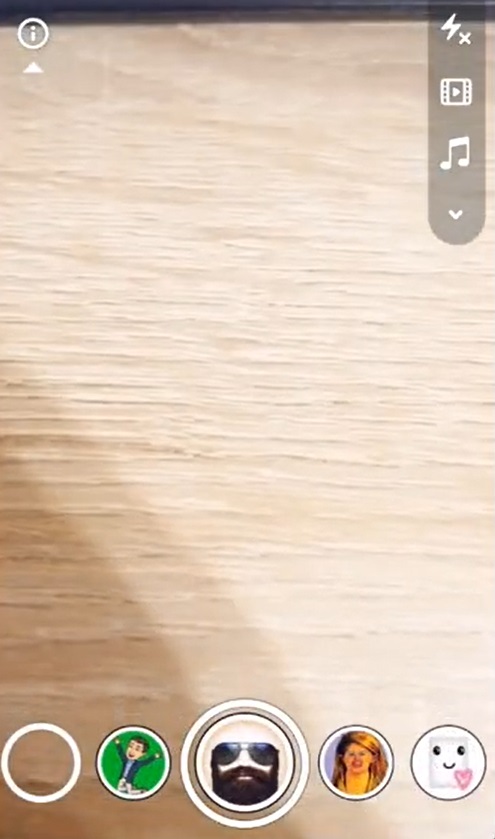
ステップ 2レンズスタジオを開きます
Lens Studio に入るには、ハサミを使った笑顔のシンボルが表示されるまで左または右にスワイプし、それをタップします。
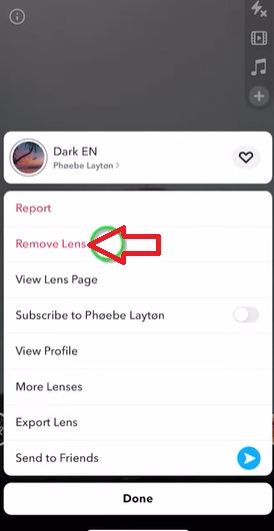
ステップ 3レンズを取り外します
次のステップでレンズ情報を選択した後、上に示すように [レンズの削除] オプションを選択します。次にダイアログボックスが表示されます。「レンズを削除」ボタンをクリックするだけで完了します。
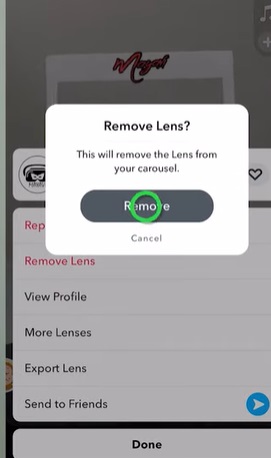
パート 4. Snapchat からフィルターとステッカーを削除するには?
以前、Snapchatには、アプリからフィルターを簡単に削除できる「Magic Eraser」と呼ばれる特別な機能が搭載されていました。しかし、Snapchatはこの機能を完全に削除した。ただし、保存された写真から Snapchat フィルターをすばやく削除するテクニックがいくつかあります。AniEraser は、効率的なクロスプラットフォームの使用と、Snapchat フィルターを削除するためのワンストップ ソリューションにより、この点でリストのトップにあります。
AniEraser は、画像からオブジェクトを削除することに優れた賢い写真編集ツールです。このアプリケーションはワンクリックでアンインストールできます。写真をアップロードし、適切なオブジェクト削除ツールを選択し、それを使用して目的の画像からSnapchat フィルターをすばやく削除するだけです。修復ツールを使用すると、フィルターやレンズだけでなく、ポートレートのほこり、欠陥、斑点などの小さなものを画像から迅速かつ正確に除去できます。
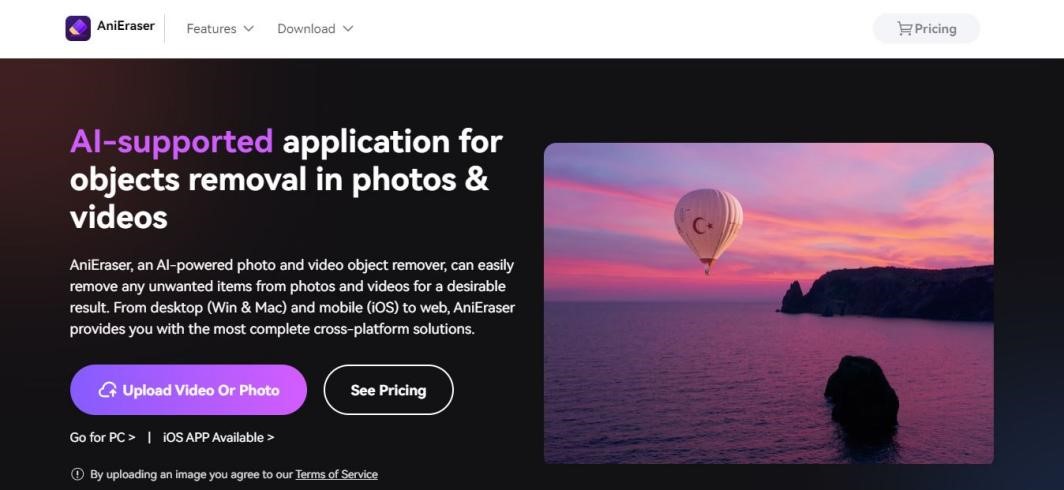
ソフトウェアへのリンク: Wondershare AniEraser
主な特徴:
- 使い方は簡単で、画像やビデオからフィルターを削除するのに専門的なスキルは必要ありません。
- オブジェクト削除オプションの武器は非常に包括的です。
- 背景を自然にブレンドしながら、オブジェクトをすばやく削除できます。
- AniEraser は、Windows、Mac、iOS など、さまざまな OS の多数のデバイスで利用できます。
- ブラシの強さとサイズを簡単に調整して、写真からオブジェクトを完全に削除できます。
AniEraser を使ってビデオからオブジェクトを削除する方法?
Wondershare AniEraser を使用してビデオからオブジェクトを削除するには、次の手順に従ってください。
ステップ 1 iPhone に AniEraser をインストールして起動します
App Store にアクセスして、iOS デバイスにアプリをダウンロードします。その後、AniEraser アプリケーションがインストールされたら起動し、AniEraser ソフトウェアの開始ウィンドウにある「Video Object Remover」ボタンをタップします。ファイル ディレクトリから編集するビデオ ファイルを参照して選択します。
ステップ 2「オブジェクトの削除」を適用します。
ビデオが正常にアップロードされたら、選択領域タブに進み、ビデオからオブジェクトを削除する領域をマークします。ブラシ ツール領域をクリックしてドラッグし、ビデオから削除するオブジェクトを選択できるようになりました。今すぐオブジェクトを削除をクリックすると、AniEraser が自動的にビデオを分析し、次に示すように選択した領域を背景ピクセルで塗りつぶします。
ステップ 3ビデオをプレビューしてデバイスに保存します
変更されたビデオを確認するには、プレビュー ボックスの [再生] オプションを使用します。次に、AniEraser ウィンドウの右下隅にある [ビデオをカメラロールに保存] ボタンを押して、出力ビデオを保存します。






